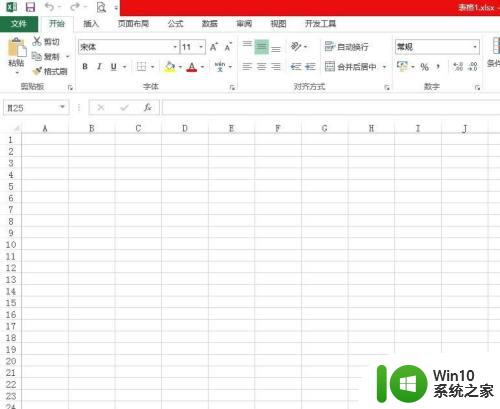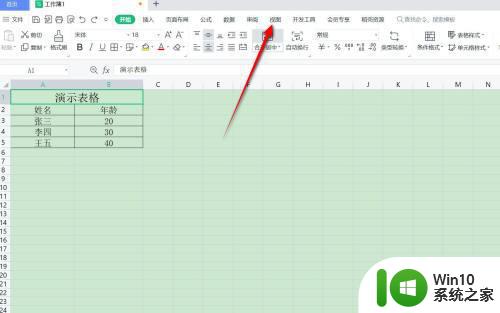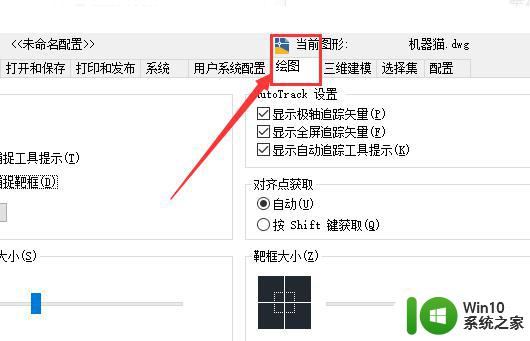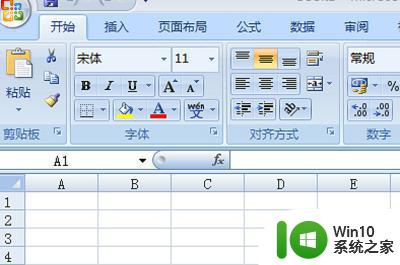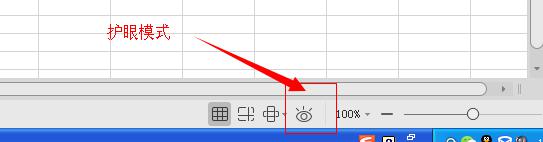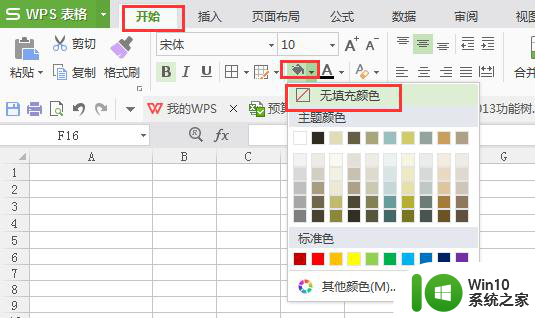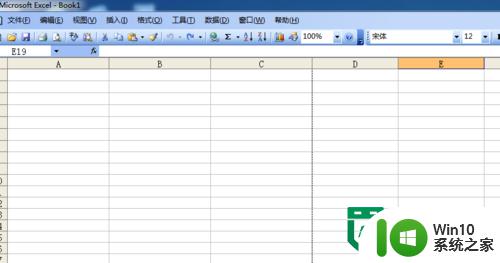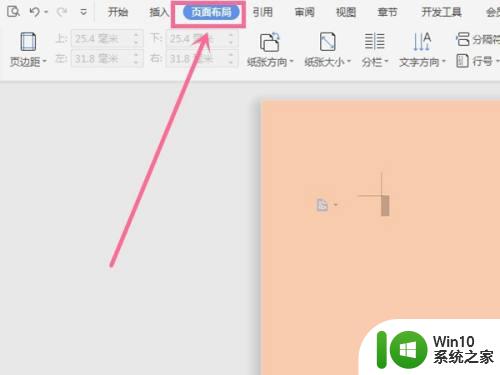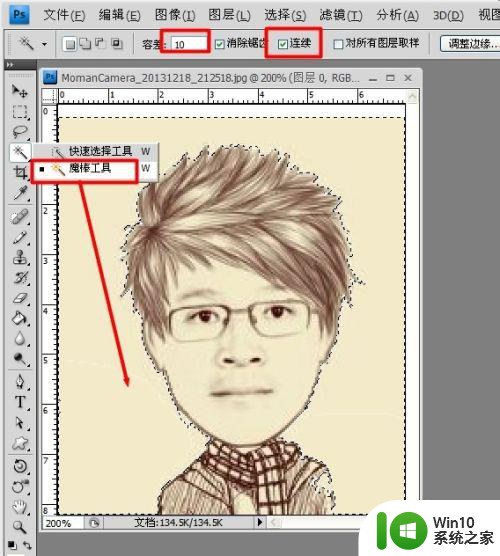Excel表格背景突然白底变成绿底的解决方法 Excel表格背景变为绿底的原因
在使用Excel表格时,有时会遇到一个令人困扰的问题,就是背景突然从白底变成了绿底,这种突然的变化不仅让人感到困惑,也会对我们的工作带来不必要的麻烦。为什么Excel表格的背景会突然变为绿底呢?据了解这往往是由于一些特定的操作或设置引起的。为了解决这一问题,我们需要找出具体原因,并采取相应的解决方法,以确保我们能够正常地使用Excel表格进行工作。
具体方法如下:
1、首先我们打开Excel文档,这里可以看见表格的背景变成了绿色。
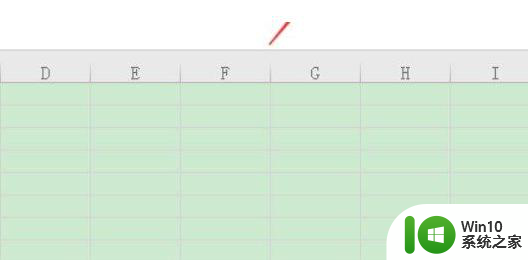
2、接着我们按Windows键,在弹出的页面中选择控制面板。
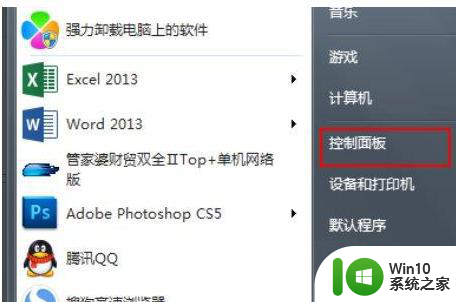
3、等进入控制面板后,我们再点击外观。
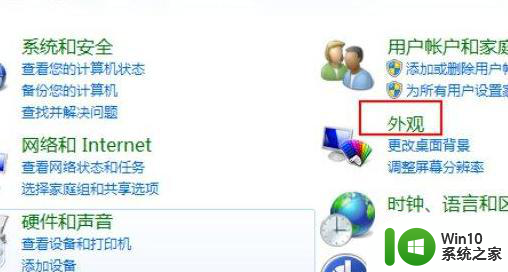
4、下一步选择显示
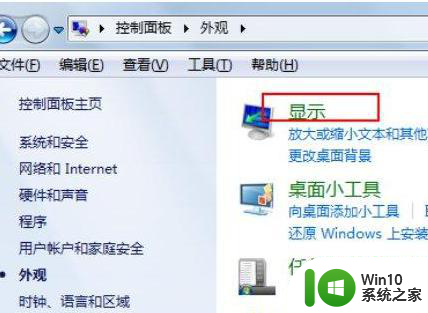
5、这里可以看到右侧有更改配色方案,单击打开。
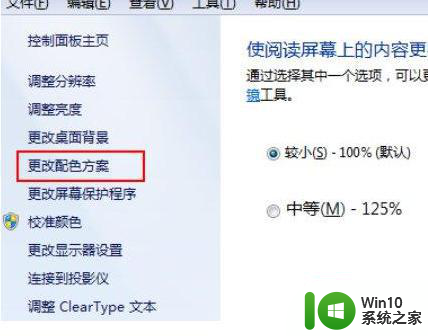
6、再在弹出的配色方案页面中选择高级。
项目中点击窗口,再选择白色。
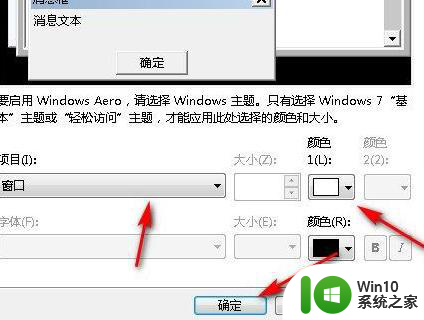
7、保存后,窗口颜色就更改了。
这个时候我们再回去打开Excel文档,就会发现表格的背景重新变回了白色。
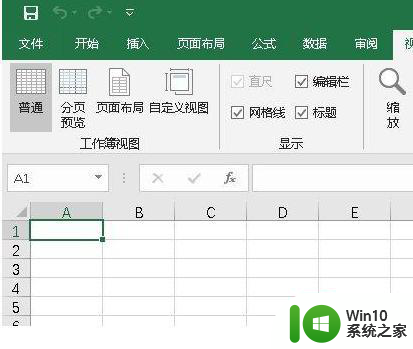
以上就是解决Excel表格背景突然从白底变成绿底的方法的全部内容,如果遇到这种情况,按照以上操作进行解决非常简单和快速。